Application Insightsin integroinnin yleiskatsaus
Azure Monitorin Application Insights -toimintoa käytetään laajasti yritysympäristössä seurantaan ja diagnostiikkaan. Tietystä vuokraajasta tai ympäristöstä jo kerätyt tiedot lähetetään omaan Application Insights -ympäristöön. Application Insights tallentaa tiedot Azure Monitorin lokeihin, ja nämä tiedot visualisoidaan vasemman ruudun Suorituskyky- ja Virheet-paneelien Tutki-kohtaan. Tiedot tuodaan Application Insights -ympäristöön, ja niissä on käytössä Application Insightsin määrittämä vakiorakenne. Tuen, kehittäjän ja järjestelmänvalvojan henkilötyypit voivat käyttää tätä toimintoa ongelmien arviointiin ja ratkaisemiseen.
Application Insightsissa on monenlaisia ominaisuuksia, joista on apua telemetriatietojen käyttämisessä:
- Luo koontinäyttö , joka sisältää yleiskatsauksen organisaatiosi kunnosta.
- Ennakoiva seuranta älykkään havaintotoiminnon avulla.
- Määritä ilmoituksia tärkeille skenaarioille organisaatiosi perusteella.
- Yleisten siirtymismallien visualisointi ja seuranta käytön kannalta. Tämä auttaa hahmottamaan, valitseeko käyttäjä esimerkiksi aina tietyn välilehden ennen siirtymistä takaisin päävälilehteen ja lomakkeen sulkemista. Jos näin on se, se saattaa ilmaista, että kentän pitäisi olla ensimmäisellä välilehdellä jonkin muun välilehden sijaan, mikä säästäisi käyttäjällä aikaa aina, kun kyseinen tietue avataan.
- Mukautettujen kyselyjen luonti suorituskyvyn ja virheiden vianmääritykseen käyttämällä Lokit-paneelia vasemman ruudun Seuranta-kohdassa.
Esimerkki: Lomakkeen 100 ylimmän tietueen latautuminen pageViews-taulukossa:
pageViews
| take 100
Yleiskatsaus-paneeli Application Insightsissa
Application Insightsissa on erilaisia näkymiä. Yleiskatsaus-paneelissa on yhteenveto sovelluksen diagnostiikan avainmittareista ja sen kautta voi käyttää muita portaalin ominaisuuksia. Mittareista saa lisätietoja porautumalla. Seuraavassa kuvassa on esimerkki.
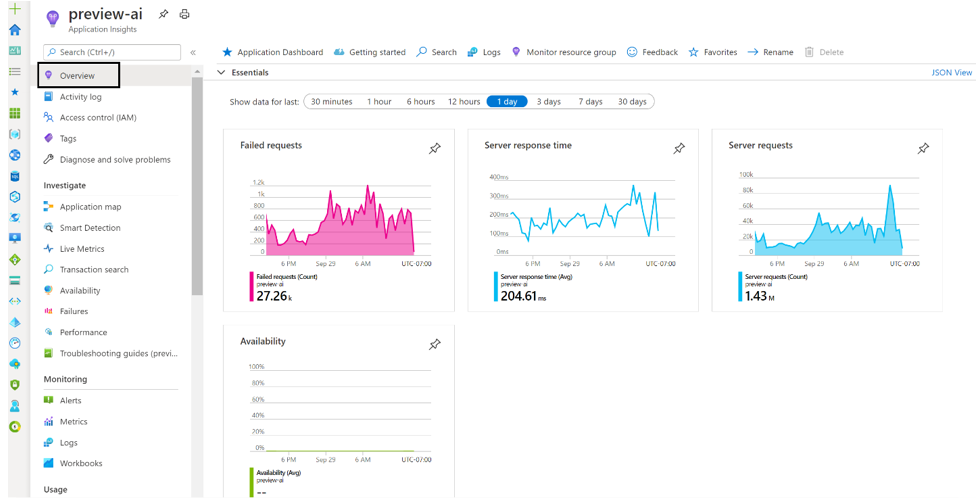
Application Insightsin suorituskykypaneeli
Suorituskyky-paneeli avataan joko valitsemalla Palvelimen vasteaika-kaavio Yleiskatsaus-paneelissa tai Suorituskyky vasemman ruudun Tutki-kohdassa. Application Insightsissa on mahdollista valita Palvelin- ja Selain-tietonäkymä. Mahdollinen ongelma voidaan diagnosoida tunnistamalla toiminnot, jotka kestävät pisimpään.
Suorituskyky-paneelissa näkyy määrä ja sovelluksen kunkin toiminnon kesto. Näiden tietojen avulla voidaan tunnistaa toiminnot, jotka vaikuttavat eniten käyttäjiin.
Palvelin-näkymässä näkyy useimmin kutsutut ohjelmointirajapinnat ja millainen viive on.
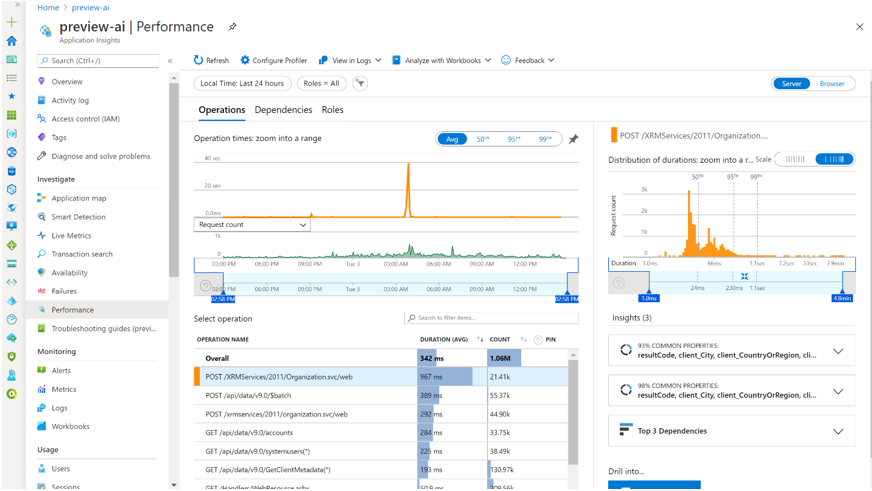
Toiminnot, joissa on suuri määrä kutsuja ja jotka kestävät kauemmin, ovat potentiaalisia tutkimuskohteita. Edellä olevassa esimerkissä POST /XRMServices/2011/Organization.svc/web -toiminnossa on suuri määrä kutsuja ja se kestää pitkään. Myös GET /api/data/v9.0/accounts kestää suhteellisen pitkään.
Jonkin toiminnon valinta näyttää myös tiedot kolmesta tärkeimmästä riippuvuudesta ja kuluneesta ajasta. Lisätietoja saa valitsemalla Riippuvuudet-välilehden.
Selain-näkymässä puolestaan näkyy tietoja sivuista, jotka katsotaan useimmin ympäristössä ja kunkin sivun viive. Näkyvissä on mittareita, kun istuntojen määrä ja eri toimintoihin liitetyt riippuvuudet. Jos esimerkiksi Tilit-toiminto valitaan, näkyvissä on kuhunkin tilitaulukkoon tehdyt pyynnöt.
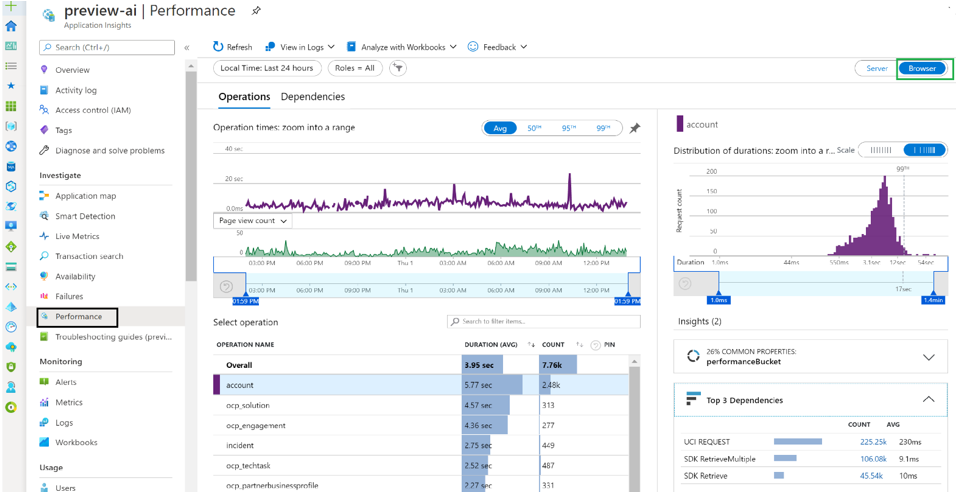
Tiettyyn esimerkkiin porautumalla nähdään, kuinka paljon aikaa tiettyyn toimintoon kului.
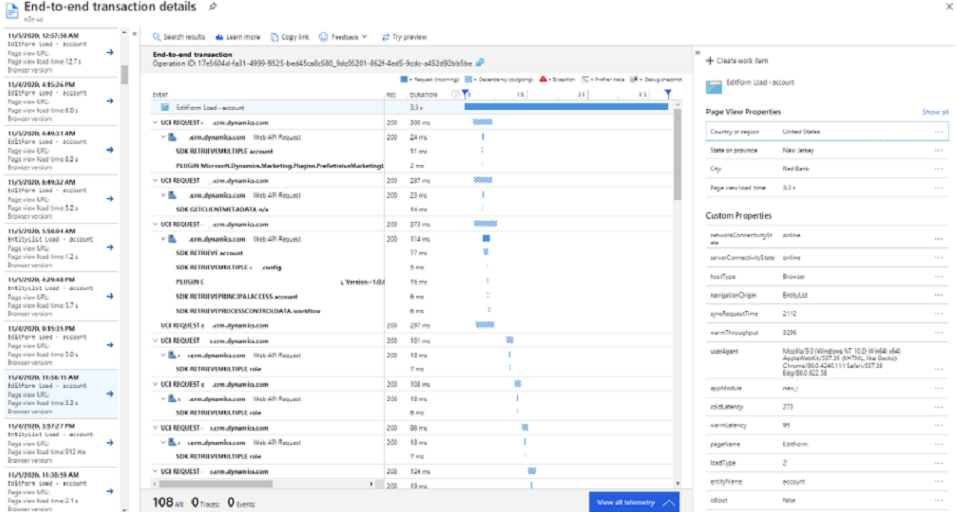
Lisätietoja: Suorituskykyongelmien etsiminen ja diagnosointi Azuren Application Insightsin avulla
Application Insightsin virhepaneeli
Virheet-paneeli avataan joko valitsemalla vasemmassa ruudussa Virheet Tutki-kohdassa tai valitsemalla Epäonnistuneet pyynnöt -kaavio.
Virheet-paneeli perustuu Application Insightsin poikkeukset-taulukkoon. Siinä näkyy epäonnistuneiden pyyntöjen määrä ja niiden käyttäjien määrä, joihin kukin sovelluksen toiminto vaikutti. Näkyvissä on sekä palvelimen että selaimen toimintojen ja riippuvuuksien virhetiedot. Ohjelmointirajapintatoiminnoissa käytettyihin CRUD (luonti, luku, päivitys ja poisto) -toimintokohtaisiin HTTP-menetelmiin (GET, POST, PUT ja DELETE) liittyvät virheet näkyvät täällä. Sen avulla voidaan tunnistaa virheet, jotka vaikuttavat eniten käyttäjiin. Esimerkiksi seuraavassa esimerkissä nähdään, että GET/api/data/v9.0/GetClientMetaData-toiminnossa on suuri määrä virheitä ja käyttäjiä. Valitsemalla tämä toiminto oikeaan paneeliin tukee näkyviin lisää sitä koskevia tietoja.
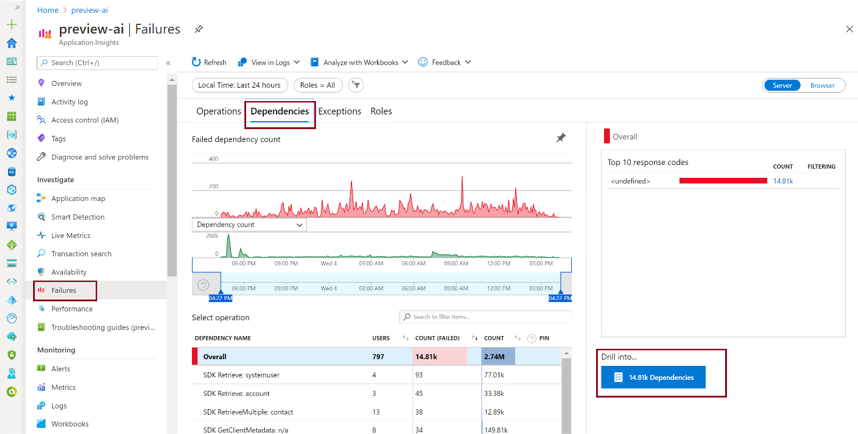
Näkyvissä on myös riippuvuuksiin liittyvät virheet, kuten yhteenvetonäkymä virheisiin yhdistetyistä yleisistä vastauskoodeista.
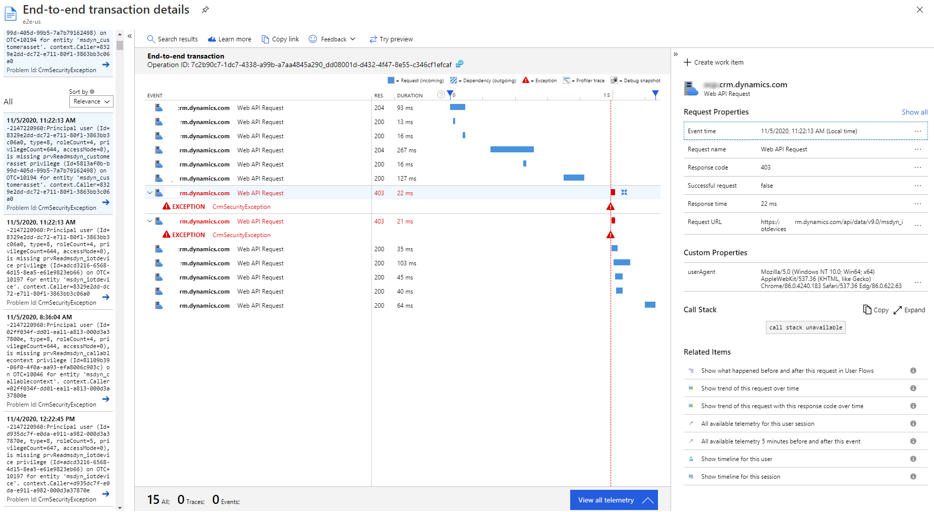
Sen vaiheen tietoihin, johon pullonkaula syntyi, voidaan porautua.
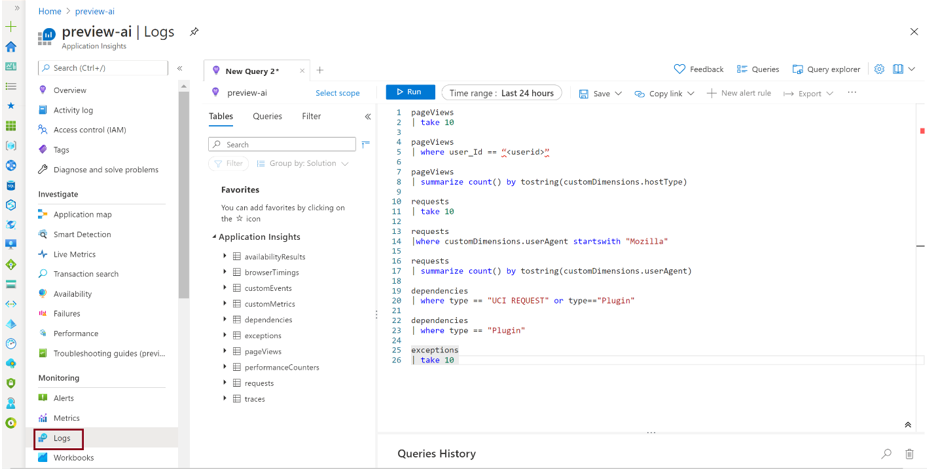
Lisätietoja: Suorituksen aikaisten poikkeuksien etsiminen ja diagnosointi Azuren Application Insightsin avulla
Tietojen kyseleminen Application Insightsissa
Application Insightsissa siirrytään Lokit-paneeliin, joka on vasemmassa ruudussa Seuranta-paneelissa.
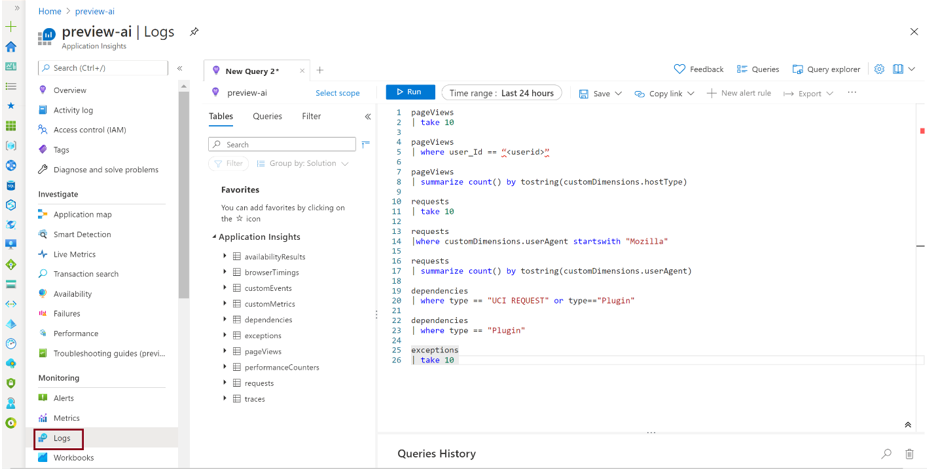
Yhteiset kentät
Kaikissa Application Insightsissa täytetyissä taulukoissa on seuraavat yhteiset kentät:
cloud_RoleInstance: Osana tätä työtä lähetettyjen tapahtumien osalta tämän kentän arvoksi määritetään CDS Tietojen vienti jotta varmistetaan, että ne voidaan erottaa muista saman Application Insights ympäristön tapahtumista.
operation_Id: Tämä yhdistää kaikki toiminnot yhteen vuorovaikutukseen, mikä on yksi tapa saada kaikki liittyvät tapahtumat epäonnistuneeseen tapahtumaan.
pageViews | where operation_Id == "[insert id here]"session_Id : Tämä tunnistaa yksilöllisesti kaikki yhden käyttäjäistunnon aktiviteetit. Istuntoarvo nollataan, kun käyttäjä avaa uuden välilehden, valitsee F5-näppäimen eli päivityksen tai sulkee mobiilisovelluksen ja avaa sen uudelleen.
user_Id, user_AuthenticatedId: Nämä molemmat on tällä hetkellä asetettu Microsoft Entra käyttäjän tunnukseksi.
client_IP: Tämä kenttä täytetään
0.0.0.0aina tietosuojalakien ja -määräysten noudattamiseksi. Annetulla IP-osoitteella täytetään client_City-, client_StateOrProvince- ja client_CountryOrRegion-kentät.client_Type: Tässä oleva arvo on Selain , jos lokit tulevat Unified Interface, ja palvelin , jos lokit tulevat Dataverse. Huomaa, että userAgent löytyy pyynnöt-taulukosta customDimensions-kohdassa, jos se on käytettävissä.
Koska Application Insights -rakenne on kiinteä ja tämä toiminto lähettää tietoja Application Insightsiin vientiprosessina, Application Insightsin customDimensions-kenttiä käytetään ominaisuuksien lisäämiseen.